Způsoby, jak obnovit data z nefunkčního iPhonu (bez zálohy)
Když zjistíte, že váš iPhone je mrtvý, můžete pociťovat velkou paniku. Bojíte se, že byste mohli přijít o všechna svá data na iPhonu. Ale nebojte se, nabízíme vám tři nejlepší řešení. obnovit data z nefunkčního iPhonuUklidněte se a přečtěte si tento článek a budete schopni obnovit svá data i bez zálohy.
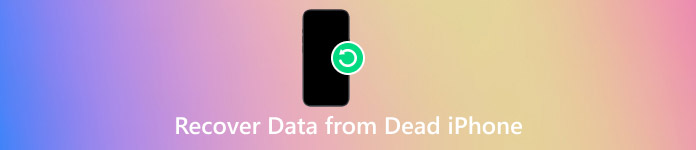
V tomto článku:
Část 1: Je možné obnovit data z iPhonu, který se nezapne?
Ano, je možné obnovit data z iPhonu, který se nezapne. Záleží na situaci. Uvádíme zde několik způsobů, jak obnovit data z nefunkčních iPhonů. První 3 způsoby si podrobněji rozebereme v následujících částech tohoto článku.
1. Zálohování iCloudu: Toto je pravděpodobně nejběžnější způsob, jak si uživatelé iPhonu mohou obnovit svá data. Nejprve se ale musíte ujistit, že máte zapnutý iCloud.
2. Zálohování iTunes: Pokud jste si svůj iPhone již dříve zálohovali do počítače, na kterém byl nainstalován iTunes, můžete vyzkoušet tuto metodu.
3. Software pro obnovu dat: Pokud nemáte zálohu, můžete se obrátit na profesionální služby pro obnovu dat, které ji nepotřebují (například imyPass iPhone Data Recovery).
4. Nabijte baterii: Váš iPhone může být vybitý jen proto, že mu chybí energie. Nezapomeňte iPhone nabíjet certifikovanou nabíječkou.
5. Restartujte iPhone: Stiskněte a rychle uvolněte tlačítko pro zvýšení hlasitosti a poté tlačítko pro snížení hlasitosti. Poté stiskněte a podržte boční tlačítko pro vynucení restartu.
Část 2: Jak obnovit data z nefunkčního iPhonu bez zálohy
Můžete použít Obnova dat imyPass iPhone pro obnovu dat z nefunkčních iPhonů bez zálohy. Je to důvěryhodný a efektivní nástroj pro obnovu vašich dat. Dokáže obnovit více než 20 typů dat ze záloh iPhonu, iTunes a iCloudu.

Více než 4 000 000 stažení
Obnovte více než 20 typů dat: Můžete obnovit ztracené fotografie, videa, historii hovorů, hlasové poznámky, textové zprávy atd.
Podpora obnovy z různých scénářů: I když vám iPhone upadl do tekutiny nebo se vám nějakým způsobem nepodaří odemknout, software dokáže obnovit vaše data.
Podpora nejnovějšího systému iOS a iPhonu: Podporuje iOS 26 a starší. Dokáže obnovit data z iPhonu 17.
Jiný software nebo aplikace mohou před obnovením vyžadovat předchozí zálohu. Aplikace imyPass iPhone Data Recovery ji však nepotřebuje. Kroky k obnovení jsou poměrně jednoduché:
Stáhněte si a nainstalujte software zdarma. Po připojení iPhonu k počítači spusťte software.
Odemkněte iPhone. Klepněte na Důvěra ve vyskakovacím okně, aby byla data vašeho iPhonu přístupná.
Vybrat Obnovit ze zařízení iOS v levém panelu. Poté klikněte na Spusťte skenováníChvíli počkejte na skenování.

Vyberte všechna data, která chcete obnovit, a poté klikněte na Obnovit se.
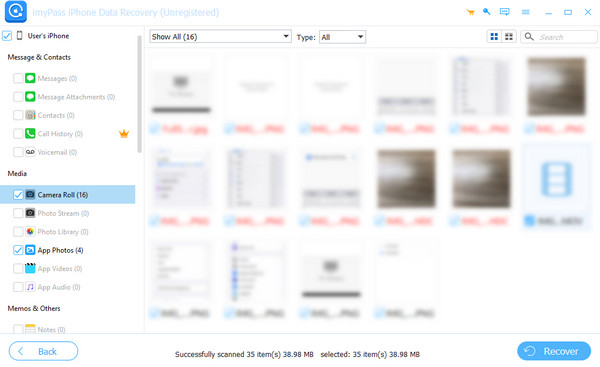
Část 3: Obnovení dat z nefunkčního iPhonu pomocí iTunes
iTunes je přehrávač médií, knihovna a nástroj pro správu vyvinutý společností Apple. Je to tak výkonná aplikace, že ji můžete použít i k… obnovit data iPhonu po obnovení továrního nastaveníTuto aplikaci můžete také použít k obnovení dat z nefunkčního iPhonu. Pokud chcete použít tuto metodu, nejprve se ujistěte, že máte do počítače staženou aplikaci iTunes. Níže naleznete podrobné pokyny.
Spusťte aplikaci. Připojte iPhone k počítači. Klikněte na iPhone tlačítko zobrazené v levém horním rohu stránky.

Vybrat souhrn v levém panelu. Klikněte na Obnovit zálohu ve správné oblasti.

V rozbalovacím okně vyberte název svého iPhonu. Klikněte na Obnovit a poté chvíli počkejte, než se data obnoví.

Část 4: Obnovení dat z nefunkčního iPhonu pomocí iCloudu
iCloud je osobní cloudová služba, která uživatelům umožňuje ukládat a synchronizovat data napříč zařízeními Apple. Uživatelé si zde mohou uchovávat svá důležitá data. Můžete ji použít k… obnovit kalendář na vašem iPhonu. iCloud lze také použít k obnovení dat z nefunkčního iPhonu, pokud byl váš iPhone dříve nastaven na automatické zálohování do iCloudu. Nyní vás naučíme, jak data obnovit.
Jít do Nastavení > Všeobecné.
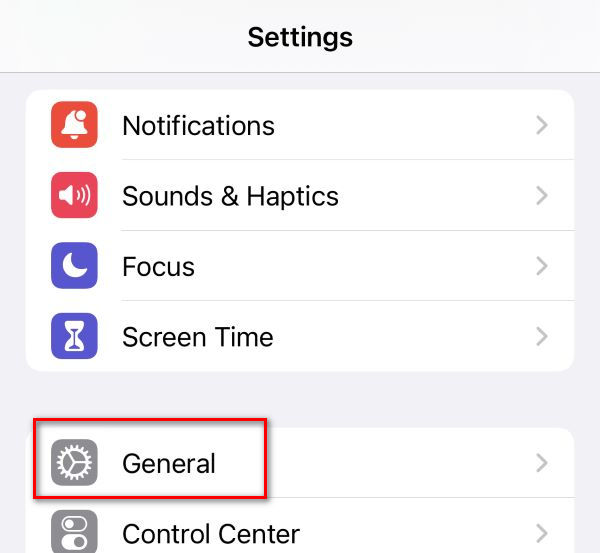
Vybrat Přeneste nebo resetujte iPhone.
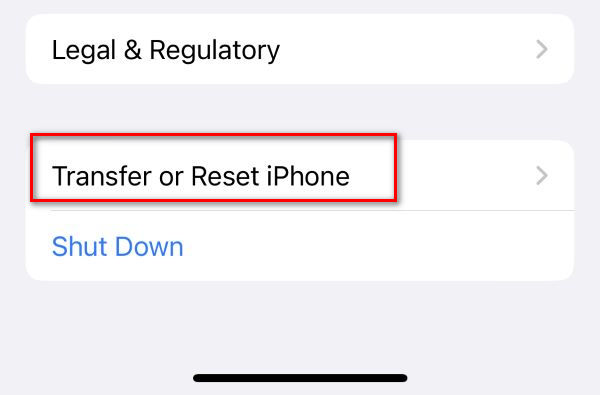
Postupujte podle všech pokynů na obrazovce, dokud se nedostanete k Aplikace a data. Poté vyberte Obnovit ze zálohy iCloud.
V Vyberte zálohu stránku, klepněte na ten, který chcete obnovit. Chvíli počkejte, než se obnoví všechna data z iPhonu.
Závěr
Tento článek představil podrobné pokyny k jak obnovit data z nefunkčního iPhonuPokud nemáte zálohu na iCloudu ani iTunes, nejvhodnější volbou pro vás je použití imyPass iPhone Data Recovery. Je stejně spolehlivý jako iCloud a iTunes. Můžete ho vyzkoušet a nebudete zklamáni.
Horká řešení
-
Obnovit data
- Obnovit WhatsApp Zobrazit jednou fotografii
- Obnovení smazaných videí z TikToku na mobilu
- Obnovit smazanou fotografii z Facebooku
- Obnovení zpráv, fotografií atd. z Viberu
- Obnovení smazaných fotografií ze Snapchatu
- 5 nejlepších aplikací pro obnovu kontaktů
- Obnovení smazaných zpráv na Discordu
- AppGeeker iOS Data Recovery Review
- Obnovení dat z DFU režimu
- Nelze obnovit zálohu iPhonu
-
Odemkněte iOS
-
Tipy pro iOS
-
Tipy pro hesla

